異なるリージョン内のクラウド・データベース間でのデータのレプリケート
異なるリージョンにある2つのAutonomous AI Database間でデータをレプリケートするように、Oracle Cloud Infrastructure GoldenGateを設定および構成する方法について学習します。
概要
Oracle Cloud Infrastructure GoldenGateでは、異なるなリージョンにあるサポートされているOCIデータベース内のデータをレプリケートできます。次のステップでは、このレプリケーション・モデルの設定および実行方法について説明します。
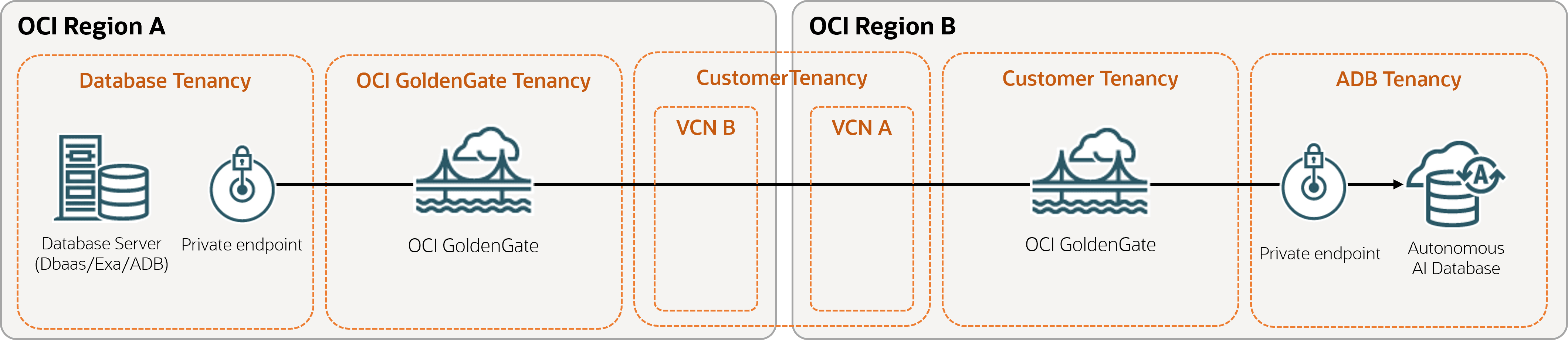
図diff-region.pngの説明
開始する前に
このクイックスタートを完了するには、次が必要です:
- あるリージョン(リージョンA)内の既存のソース・データベース
- 別のリージョン(リージョンB)内の既存のターゲット・データベース
サポート対象およびOCI GoldenGateが使用可能なリージョンを参照してください。
タスク1: OCI GoldenGateリソースの作成
- リージョンAおよびBで、デプロイメントを作成します。「詳細」オプションでGoldenGateコンソールのパブリック・アクセスを有効にすることを確認します。
- リージョンA (ソース・リージョン)で、ソース・データベースへの接続を作成します。
- リージョンAで、ソース・デプロイメントにソース接続を割り当てます。
- リージョンB (ターゲット・リージョン)で、ターゲット・データベースへの接続を作成します。
- リージョンBで、ターゲット・デプロイメントにターゲット接続を割り当てます。
- ターゲット・デプロイメント接続の詳細を使用してリージョンAにGoldenGate接続を作成し、それをソース・デプロイメントに割り当てます。
タスク2: ソース・デプロイメントの構成
- リージョンA (ソース・リージョン)で、「デプロイメントの詳細」ページからデプロイメント・コンソールを起動し、タスク1で指定したGoldenGate資格証明を使用してログインします。
- トランザクション情報を追加します。
- Extractを追加して実行しますExtractが実行中でソースの変更を取得していることを確認してから、次のステップに進みます。
- GoldenGate資格証明ストアを使用している場合は、ソース・デプロイメントがターゲット・デプロイメントへの接続に使用できるPath Connectionを追加します:
タスク3: ターゲット・デプロイメントの構成
- リージョンB (ターゲット・リージョン)で、「デプロイメントの詳細」ページからデプロイメント・コンソールを起動し、タスク1で指定したGoldenGate資格証明を使用してログインします。
- GoldenGate資格証明ストアを使用する場合は、ソース・デプロイメントがターゲット・デプロイメントへの接続に使用するユーザーを作成します。
- 次の値を持つターゲット開始パスの追加:
- ターゲット・リージョンのOCI GoldenGateデプロイメント・コンソールでTarget-initiated Pathが作成されたことを確認します。
タスク4: データのレプリケート
- リージョンAのソース・デプロイメント・コンソールで、Distribution pathがDistribution Serviceに作成されたことを確認します。
- リージョンBのターゲット・デプロイメント・コンソールに戻り、Replicatを追加して実行しますReplicatは、Target-initiated Pathによって作成されたトレイル・ファイルを読み取ります。
- パフォーマンスをモニターします。
- トレイル・ファイルを管理します。